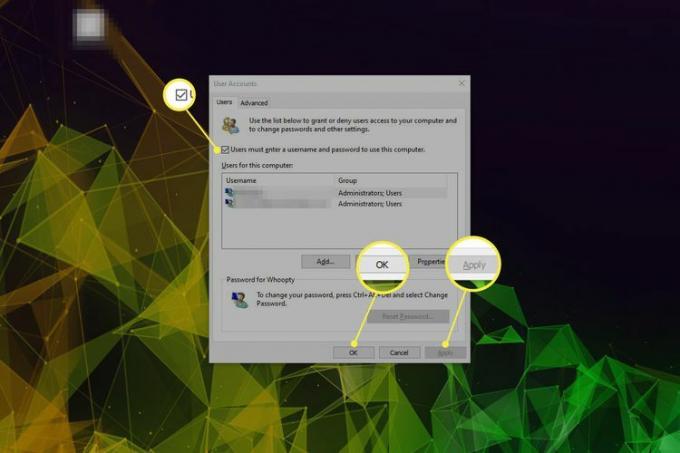Kā atiestatīt paroli Lenovo klēpjdatorā
Kas jāzina
- Ja piesakāties ar savu Microsoft kontu, atveriet Microsoft konta atkopšanas lapu.
- Ievietojiet paroles atiestatīšanas disku, ja jums tāds ir. Ja tas nesākas automātiski, sāknējiet no USB diska.
- Ja jums nav paroles, lūdziet administratoram to atiestatīt, izmantojiet trešās puses atiestatīšanas rīku vai atiestatiet datora rūpnīcas datus.
Šajā rakstā ir paskaidrots, kā atiestatīt paroli Lenovo klēpjdatorā. Šie norādījumi attiecas uz visām Windows versijām.
Kā atiestatīt pieteikšanos Lenovo klēpjdatorā?
Ja izmantojat savu Microsoft kontu, lai pieteiktos datorā (t.i., savu e-pasta adresi), atiestatiet sava Microsoft konta paroli izmantojot citu ierīci, piemēram, tālruni vai citu datoru. Iet uz Microsoft atkopj jūsu konta lapu darīt to. Pēc Microsoft konta paroles atiestatīšanas varat iestatīt drošības jautājumus, kas ir ļoti ieteicams gadījumā, ja atkal aizmirstat paroli.
Ja izmantojat vietējo kontu un zināt savu paroli, piesakieties un mainiet savu Windows paroli. Ja kāds cits var pieteikties datorā un viņam ir administratora privilēģijas, varat to izdarīt

Kā atbloķēt klēpjdatoru, ja aizmirsāt paroli?
Ja nevarat tikt garām pieteikšanās ekrānam un nav administratora lietotāja, kuru varat izmantot, lai atiestatītu savu paroli, vislabāk ir izmantot Windows paroles atiestatīšanas disku. Tomēr šī metode darbojas tikai tad, ja jūs izveidoja Windows paroles atiestatīšanas disku pirms paroles pazaudēšanas. Kad esat izveidojis atiestatīšanas disku, varat to izmantot tik reižu, cik nepieciešams, pat ja turpmāk mainīsit paroli.
Kad esat ieguvis atiestatīšanas disku, rīkojieties šādi:
Mēģiniet pieteikties ar jebkuru paroli. Izvēlieties labi kad jums paziņo, ka parole ir nepareiza.
-
Ievietojiet paroles atiestatīšanas disku. Paroles atiestatīšanas vednim vajadzētu startēt automātiski.
Ja atiestatīšanas disks nesākas uzreiz, mēģiniet sāknēšana no USB diska caur sistēmas BIOS.
Izvēlieties savu USB disku ar atiestatīšanas disku un izpildiet norādījumus, lai izveidotu jaunu paroli.
Kā atbloķēt Lenovo klēpjdatoru bez paroles atiestatīšanas diska?
Ja nezināt savu paroli un jums nav atiestatīšanas diska, viens risinājums ir atiestatiet savu Windows paroli no komandu uzvednes. Vienīgā problēma ir tā, ka Windows var pieprasīt jūsu paroli. Ja tas tā ir, varat izmantot tādu rīku kā Hiren's BootCD PE.
Ir arī citi trešo pušu paroles atkopšanas rīki operētājsistēmai Windows, piemēram Passware Windows Key Basic, taču pirms to lejupielādes rūpīgi jāizpēta produkti, kas nav ražoti Microsoft. Šādas programmas ļauj piekļūt administratīvajiem iestatījumiem, lai varētu atiestatīt Lenovo klēpjdatora paroli.
Vēl viena iespēja ir atiestatiet klēpjdatora rūpnīcas iestatījumus, kas izdzēsīs visus jūsu personiskos failus. Nākamajā reizē, kad to ieslēdzat, dators būs jāiestata tāpat kā tad, kad to iegādājāties. Šī metode ir ieteicama tikai tad, ja jūs neiebilstat, ka pazaudējat visu, kas atrodas mašīnā.
Kā apiet Lenovo klēpjdatora bloķēšanas ekrānu?
Kad jums ir piekļuve savam kontam, varat to izdarīt iestatiet automātisko pieteikšanos sistēmā Windows lai turpmāk izlaistu pieteikšanās ekrānu. Tomēr ņemiet vērā, ka tas nav īpaši droši, jo ikviens var viegli piekļūt jūsu kontam.
Visi norādījumi ir pieejami, izmantojot šo saiti, bet šeit ir būtība: izpildiet netplwiz komandu, sarakstā atlasiet savu kontu un pēc tam noņemiet atzīmi blakus Lai lietotu šo datoru, lietotājiem jāievada lietotājvārds un parole.